Το Excel 2010 διαθέτει πολλά εργαλεία οπτικοποίησης δεδομένων τα οποία παρέχουν τον καλύτερο τρόπο παρουσίασης δεδομένων είτε σε εικονογραφική αναπαράσταση είτε με προχωρημένο μορφοποιημένο στυλ υπό όρους. Χρωματικές κλίμακες είναι προκαθορισμένη μορφοποίηση προκαθορισμένου επιπέδουεπιτρέποντας στους χρήστες να εμφανίζουν κλιμάκωση δεδομένων με διαφορετικά χρώματα, αυτό θα καταστήσει τελικά τα δεδομένα ευκολότερα κατανοητά από το ενδιαφερόμενο κοινό, καθώς μπορούν εύκολα να συμπεράνουν τη συνολική αξιολόγηση του συνόλου δεδομένων με την απλή ματιά στο υπολογιστικό φύλλο.
Εκκινήστε το υπολογιστικό φύλλο του Excel 2010 στο οποίο θέλετε να εμφανίζονται οι κλίμακες χρώματος. Για παράδειγμα, έχουμε συμπεριλάβει ένα υπολογιστικό φύλλο που περιέχει πεδία. σημειώνει σε διαφορετικά πεδία μαθημάτων και Σύνολο.

Τώρα θα εφαρμόζουμε διαφορετικές κλίμακες χρώματος για να καταστήσουμε τα δεδομένα σε υπολογιστικά φύλλα πιο εμφανή και αυτονόητα. Θα επιλέξουμε όλα τα πεδία μαθημάτων. Πλοηγηθείτε στο Σπίτι καρτέλα και από Μορφοποίηση υπό όρους επιλογές, επιλέξτε Περισσότερα Κανόνες από Χρωματικές κλίμακες μενού.
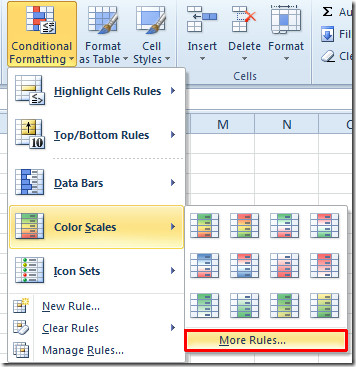
Σε Νέος κανόνας μορφοποίησης κάτω από το παράθυρο διαλόγου Επιλέξτε έναν τύπο κανόνα, επιλέξτε τον επιθυμητό κανόνα και κάτω Στυλ μορφοποίησης, επιλέξτε είτε κλίμακα 2 χρωμάτων είτε κλίμακα 3 χρωμάτων. Από Ελάχιστο, Midpoint και Το πολύ, επιλέξτε Τύπος, τιμή και κατάλληλο χρώμα.
Όπως φαίνεται στο παρακάτω στιγμιότυπο οθόνης, έχουμε επιλέξει Αριθμός από τον τύπο, καταχωρήθηκε αξία με βάση τη λογική ταξινόμησης, και επέλεξε Χρώμα (έχουμε επιλέξει το κόκκινο για την ελάχιστη τιμή, το κίτρινο για τη μέση τιμή και το πράσινο χρώμα για την υψηλότερη τιμή). Κάντε κλικ Εντάξει να συνεχίσει.
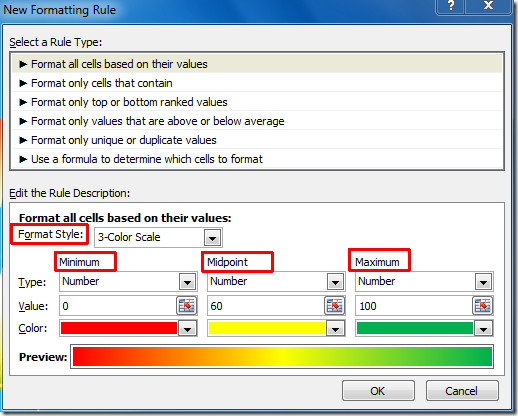
Τώρα θα δείτε κελιά δεδομένων με καθορισμένη κλίμακα χρώματος.
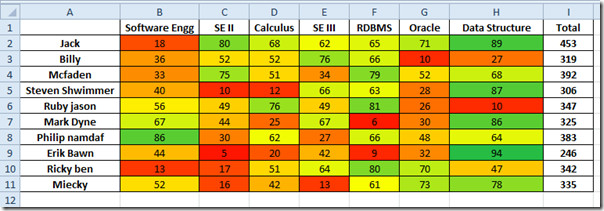
Τώρα για Σύνολο πεδίο, θα εφαρμόσουμε ξανά την κλίμακα κλίμακας. Μετακομίζω κάπου Νέος κανόνας μορφοποίησης διαλόγου, επιλέξτε διαφορετικές κλίμακες χρώματος για διαφορετικές τιμές και πατήστε ΕΝΤΑΞΕΙ.
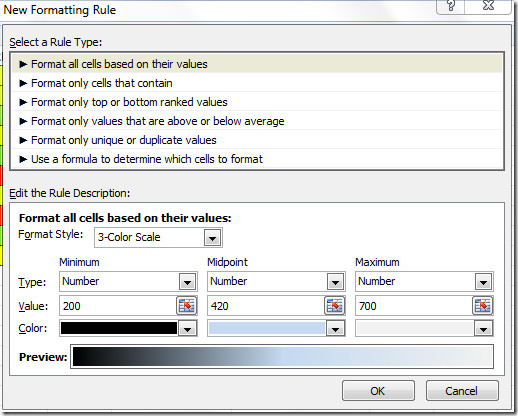
Τώρα θα δείτε το υπολογιστικό φύλλο με συγκεκριμένες χρωματικές κλίμακες για Σύνολο πεδίου, όπως φαίνεται στο παρακάτω στιγμιότυπο οθόνης.
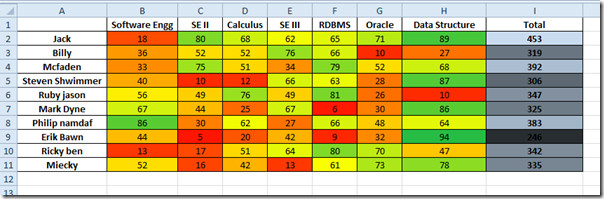
Ενδέχεται επίσης να ενδιαφέρεστε για τους οδηγούς που έχουμε αναθεωρήσει προηγουμένως σχετικά με το Excel 2010 Data Bars & Icon Sets στο Excel 2010.













Σχόλια